今天要和大家分享的是:excel批量按照指定格式插入图片的操作!详见下图动态演示和步骤分解。一起去看看吧!
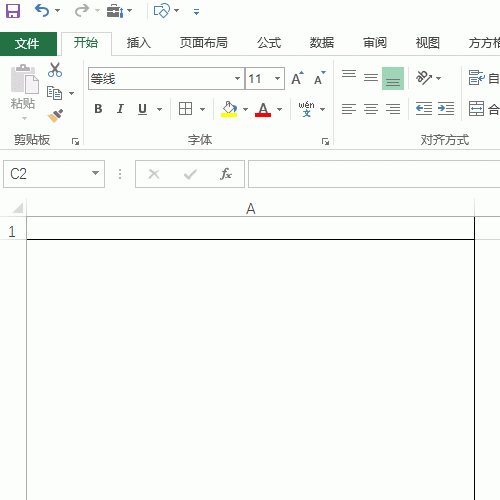
方法:
1、第1步:打开数据表格,调整单元格为想要的图片格式大小,如下图所示:

2、第2步:选择第一个单元格A1,如下图所示:

3、第3步:选择慧办公工具,如下图所示:

4、第4步:选择批量插入图片中的填满单元格插入按钮,如下图所示:
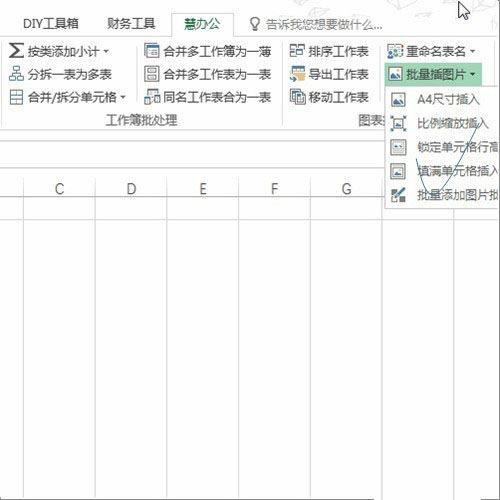
5、第5步:弹出对话框,选择每隔0行插入,且图片的标题位于图片上方,如下图所示:
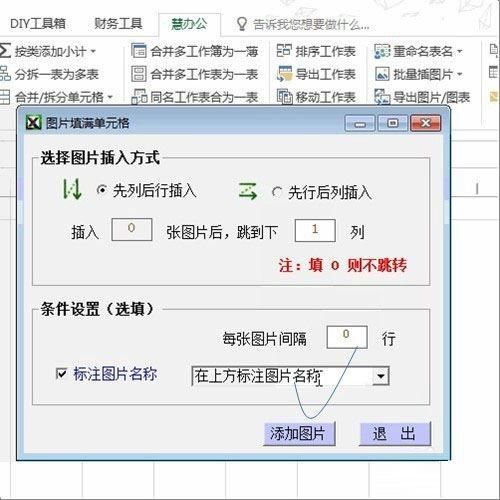
6、第6步:选择插入的图片,如下图所示:
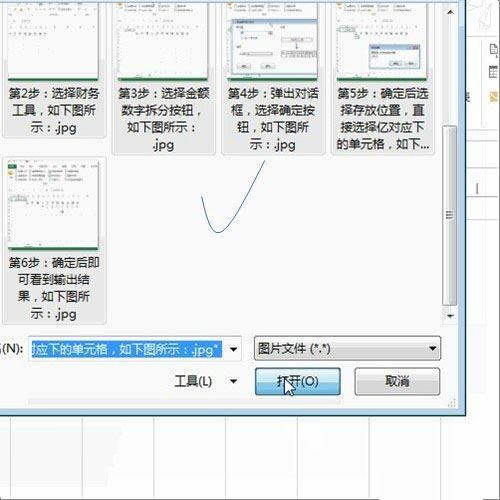
7、第7步:确定后即可看到执行结果,如下图所示:

